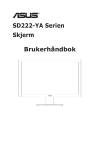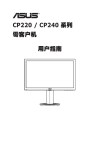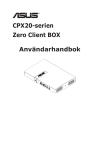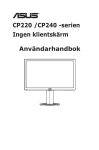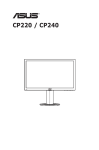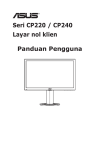Download ASUS CP240 User's Manual
Transcript
CP220 / CP240 -serien Ingen klientskjermer Brukerhåndbok Innhaldsliste Merknader..................................................................................................... iv Sikkerhetsinformasjon................................................................................. v Vedlikehold og rengjøring........................................................................... vi 1.1Velkommen.................................................................................... 1-1 1.2 Innholdet i pakken......................................................................... 1-1 1.3 Montere sokkelen på skjermen.................................................... 1-2 1.4 Introduksjon til skjermen............................................................. 1-3 1.4.1 Foran skjermen................................................................ 1-3 1.4.2 Baksiden av skjermen...................................................... 1-4 1.4.3 Kom i gang med klientsystemet....................................... 1-5 1.4.4 Virkemåte for klientindikator............................................. 1-5 2.1 Slik tar du av armen/foten (for montering på vegg)................... 2-1 2.2 Justere skjermen........................................................................... 2-2 3.1 Skjermmeny (OSD)........................................................................ 3-1 3.1.1 Slik konfigurerer du på nytt.............................................. 3-1 3.1.2 Introduksjon til skjermmenyer (OSD)............................... 3-1 3.2Client-innstilling............................................................................ 3-5 ii 3.3 Spesifikasjoner............................................................................ 3-11 3.4 Feilsøking (vanlige spørsmål).................................................... 3-12 3.5 Innstillinger som støttes............................................................. 3-13 Copyright © 2013 ASUSTeK COMPUTER INC. Alle rettigheter forbeholdt. Ingen del av denne håndboken, inkludert produktene og programvaren som beskrives i den, med unntak for dokumentasjon som oppbevares av forbrukeren av backuphensyn, kan reproduseres, overføres, transkriberes, lagres i et informasjonsgjenfinningssystem eller oversettes til noe språk i noen form eller på noen måte, uten at godkjenning fra ASUSTeK COMPUTER INC. (”ASUS”) foreligger. Garantien på produktet og servicetilbud vil slutte å gjelde hvis: (1) produktet er reparert, modifisert eller endret, med mindre reparasjonen, modifikasjonen eller endringen er skriftlig godkjent av ASUS; eller (2) serienummeret på produktet er uleselig eller mangler. ASUS TILBYR DENNE HÅNDBOKEN ”SOM DEN ER”, UTEN GARANTIER AV NOEN SLAG, VERKEN UTTALTE ELLER IMPLISITTE, INKLUDERT, MEN IKKE BEGRENSET TIL IMPLISITTE GARANTIER OM ELLER TILSTAND AV SALGBARHET ELLER EGNETHET TIL ET BESTEMT FORMÅL. UNDER INGEN OMSTENDIGHETER STÅR ASUS, SELSKAPETS LEDELSE, KONSULENTER, ANSATTE ELLER REPRESENTANTER ANSVARLIG FOR INDIREKTE, SPESIELLE, VILKÅRLIGE ELLER FØLGESMESSIGE SKADER (INKLUDERT ERSTATNING FOR TAP AV INNTEKT, TAP AV FORRETNINGSDRIFT, TAP AV BRUK ELLER DATA ELLER OPPHOLD I FORRETNINGSDRIFT OG LIGNENDE), SELV OM ASUS HAR BLITT UNDERRETTET OM AT SLIKE SKADER KAN OPPSTÅ PÅ GRUNN AV DEFEKTER ELLER FEIL I DENNE HÅNDBOKEN ELLER DETTE PRODUKTET. SPESIFIKASJONENE OG INFORMASJONEN I DENNE HÅNDBOKEN ER KUN GITT I INFORMASJONSØYEMED, OG KAN TIL ENHVER TID ENDRES UTEN FORVARSEL, OG MÅ IKKE OPPFATTES SOM EN FORPLIKTELSE FRA ASUS’ SIDE. ASUS PÅTAR SEG IKKE ANSVAR ELLER ERSTATNINGSANSVAR FOR FEIL ELLER UNØYAKTIGHETER SOM DENNE HÅNDBOKEN MÅTTE INNEHOLDE, INKLUDERT PRODUKTENE OG PROGRAMVAREN SOM BESKRIVES I DEN. Produkter og firmanavn i denne håndboken kan eller kan ikke være registrerte varemerker eller opphavsrettslig beskyttede merker for sine respektive selskaper, og brukes kun for å identifisere og forklare, og til nytte for eierne, uten forsett om krenkelser. iii Merknader FCC-erklæring Dette apparatet overholder del 15 av FCC-regelverket. Bruk er underlagt de to følgende forholdene: • Dette apparatet vil ikke forårsake skadelige forstyrrelser, og • Apparatet må akseptere innkommende forstyrrelser, inkludert forstyrelser som kan forårsake uønsket operasjon. Dette apparatet er testet og er funnet å overholde grensene for et digitalt apparat av klasse B, i overensstemmelse med del 15 av FCC-regelverket. Disse grensene er satt for å gi rimelig beskyttelse mot skadelige forstyrrelser ved bruk i hjemmet. Dette apparatet genererer, bruker og kan utstråle radiofrekvensenergi og kan, hvis det ikke settes opp og brukes i henhold til produsentens instruksjoner, forårsake skadelige forstyrrelser i radiokommunikasjon. Det kan imidlertid ikke garanteres at forstyrrelser ikke vil finne sted ved enkelte tilfeller. Hvis apparatet forårsaker skadelige forstyrrelser på radio- eller TV-mottak, noe som kan avgjøres ved å slå apparatet av og på, oppfordres brukeren til å bli kvitt forstyrrelsene på en eller flere av følgende måter: • Vri på eller flytt mottakerantennen. • Øk avstanden mellom apparatet og mottakeren. • Koble apparatet til et strømuttak som er på en annen strømkrets enn den som mottakeren er koblet til. • Ta kontakt med forhandleren eller en erfaren radio/TV-tekniker for å få hjelp. Som en Energy Star®-partner har selskapet avgjort at dette produktet overholder Energy Star®-retningslinjene for energieffektivitet. Erklæring fra Det canadiske kommunikasjonsdepartementet Dette digitale apparatet overskrider ikke klasse B-grensene for utslipp av radiostøy fra digitale apparater, som er beskrevet i Canadian Department of Communications (Det canadiske kommunikasjonsdepartementet) sitt Radio Interference Regulations (regelverk om radioforstyrrelser). Dette digitale apparatet av klasse B overholder det canadiske ICES-003. Denne klienten er kun i samsvar med EMC-direktivet når du bruker en skjermet Ethernet-kabel. iv Sikkerhetsinformasjon Bruk kun AC-/DC-adapter av modell: EXA1203YH • Før du setter opp skjermen, må du lese nøye gjennom all dokumentasjon som fulgte med i pakken. • For å unngå brann eller elektrisk støt må skjermen aldri utsettes for regn eller fuktighet. • Prøv aldri å åpne skjermkabinettet. Den farlige høye spenningen inne i skjermen kan gi alvorlige personskader. • Hvis strømforsyningen er ødelagt, må du ikke prøve å reparere den selv. Kontakt en kvalifisert tekniker eller forhandleren. • Før du tar i bruk produktet, må du passe på at alle kabler og ledninger er koblet til riktig, og at strømledningene ikke er skadet. Hvis du oppdager skader, må du umiddelbart kontakte forhandleren. • Sporene og åpningene bak på og oppå kabinettet brukes til ventilasjon. Ikke blokker disse åpningene. Produktet må aldri plasseres i nærheten av eller over en radiator eller varmekilde med mindre det er rikelig med lufting rundt apparatet. • Skjermen må kun drives med den typen strømkilde som indikeres på etiketten. Hvis du ikke er sikker på hva slags strømforsyning du har hjemme, kan du kontakte forhandleren eller det lokale strømselskapet. • Bruk riktig støpsel, som overholder den lokale strømstandarden. • Ikke overbelast forgreninger og skjøteledninger. Overbelastning kan føre til brann eller elektrisk støt. • Unngå støv, fuktighet og ekstreme temperaturer. Ikke plasser skjermen på steder der den kan bli våt. Plasser skjermen på en stødig overflate. • Ta ut kontakten på apparatet i tordenvær eller hvis det ikke skal brukes over lengre tid. Dette beskytter skjermen mot skader på grunn av spenningshopp. • Du må aldri dytte gjenstander eller søle væske av noe slag inn i åpningene på skjermkabinettet. • For å sikre at skjermen fungerer tilfredsstillende, må den kun brukes sammen med UL-merkede datamaskiner som har riktig konfigurerte kontakter merket med 100–240 V vekselstrøm. • Kontakten bør installeres nært utstyret og skal være lett tilgjengelig. • Hvis du opplever tekniske problemer med skjermen, må du kontakte en kvalifisert tekniker eller forhandleren. v Vedlikehold og rengjøring • Før du løfter opp eller flytter skjermen, bør du koble fra kabler og strømledningen. Løft på riktig måte når du flytter skjermen. Når du løfter opp eller bærer skjermen, må du ta tak i endene på skjermen. Ikke løft skjermen etter stativet eller stå på ledningen. • Rengjøring. Skru av skjermen, og ta ut strømledningen. Rengjør skjermen med en lofri, ikke slipende klut. Vanskelige flekker kan fjernes med en klut som er fuktet med et mildt rengjøringsmiddel. • Ikke bruk rengjøringsmidler som inneholder alkohol eller aceton. Bruk et rengjøringsmiddel som er beregnet for bruk med skjermen. Ikke spray rengjøringsmiddel rett på skjermen, siden det kan renne inn i skjermen og føre til at man får elektrisk støt. Det følgende er normalt for skjermen: • Skjermen kan flimre når den brukes for første gang på grunn av måten fluorescerende lys fungerer på. Skru strømmen av og på med strømknappen for å få flimringen til å forsvinne. • Det kan være noe ujevn lysstyrke på skjermen avhengig av hva slags mønster du har på skrivebordet. • Når det samme bildet vises i mange timer på rad, kan et skyggebilde av den foregående skjermen henge igjen når du bytter til et nytt bilde. Skjermen vil etter en tid få normalbildet tilbake, eller du kan skru av strømmen med strømbryteren og la skjermen være avslått i noen timer. • Hvis skjermen blir svart eller blinker, eller ikke fungerer lenger, må du kontakte forhandleren eller servicesenteret for å få den fikset. Ikke prøv å reparere skjermen selv! Ikoner som brukes i håndboken ADVARSEL: Informasjon for å forhindre at du skader deg når du prøver å utføre en oppgave. VÆR FORSIKTIG: Informasjon for å forhindre skade på komponentene når du prøver å utføre en oppgave. VIKTIG: Fremgangsmåter du MÅ følge for å utføre en oppgave. MERK: Tips og ekstra informasjon som kan hjelpe deg å utføre en oppgave. vi Her finner du mer informasjon Det henvises til følgende kilder for mer informasjon og for produkt- og programvareoppdateringer. 1. ASUS’ hjemmesider ASUS’ globale hjemmesider gir deg oppdatert informasjon og ASUS’ maskinvare- og programvareprodukter. Det henvises til http://www.asus.com 2. Tilleggsdokumentasjon Produktpakken kan inneholde tilleggsdokumentasjon som forhandleren har lagt ved. Disse dokumentene er ikke en del av standardpakken. vii 1.1Velkommen Takk for at du kjøpte denne ASUS®-skjermen. Dette er den nyeste skjermen fra ASUS, og gir et skarpere, bredere og lysere bilde, i tillegg til at den inneholder en rekke funksjoner og innhold som gir en bedre seeropplevelse. Med alle funksjonene denne skjermen har, kan du glede deg over en praktisk og behagelig visuell opplevelse! 1.2 Innholdet i pakken Kontroller at pakken inneholder følgende elementer: Skjermpakke Skjermsokkel og skrue Hurtigstartveiledning Garantikort Strømkabel Adapter DVI-kabel VGA-kabel • 1-1 Hvis noen av gjenstandene ovenfor er skadet eller mangler, må du umiddelbart kontakte forhandleren. Kapittel 1: Produktintroduksjon 1.3 Montere sokkelen på skjermen 1. Sett foten på armen og fest skruen slik at de sitter godt sammen. Du kan enkelt stramme skruen med fingrene. 2. Juster skjermen til vinkelen som føles mest behagelig for deg. 2 1 • Vi anbefaler at du dekker bordoverflaten med en myk klut så skjermen ikke blir skadet. ASUS LCD-skjerm CP220/CP240-serien 1-2 1.4 Introduksjon til skjermen 1.4.1 Foran skjermen LED1 LED2 1. Klient-LED-indikator • 2. Strømindikator: • 1-3 Fargen på klient-LED-indikatoren er som nedenfor. Fargen på strømindikatoren er som nedenfor. Status beskrivelse LED1 Hvit klientstrøm på LED1 Gul Slå av og wake-onLAN/wake-on-USB LED2 Hvit kobling til virtuelt skrivebord Kapittel 1: Produktintroduksjon 1.4.2 Baksiden av skjermen 9 10 11 6 12 USB 1 2 3 1. RJ45 2. DVI-kontakt 3. VGA-kontakt 4. Mikrofoninngang 5. lydinngang 6. hodetelefonutgang 7. USB-kontakt 8. Strømkontakt 9. Skruehull for montering 4 5 7 8 10. USB-kontakt 11. Kensington-lås 12. Kontrolltastatur ASUS LCD-skjerm CP220/CP240-serien 1-4 1.4.3 Kom i gang med klientsystemet Element Nøkkel Beskrivelse Trykk på denne knappen for å skru skjermen på og av Strøm MENU A Input select (Valg av kilde) Brightness (Lysstyrke) og opp Menu (Meny) Volume (Volum) og ned Auto adjust (Autojuster) og tilbake Kobling (LED) Klient (LED) tast Kilde VGA *Auto adjust (Autojuster) og tilbake 1.4.4 lysstyrke/trykk for å øke tallverdien til den valgte funksjonen Trykk for å åpne OSD-meny volum/trykk for å senke tallverdien til den valgte funksjonen Automatisk justering / Tilbake til forrige valg Kobling til server LED er hvit mens klienten er på LED er gul mens klienten er av eller wake-on-LAN eller wake-on-USB er aktivert Funksjon Automatisk justering Splendid-modusbryter Øyeblikkelig tilkobling Avslutt OSD, trykk kort for å velge frakobling, slå Klient av arbeidsstasjon eller avbryt Koble fra og gå tilbake for å logge på brukergrensesnitt Beskrivelse i VGA-kilde (> 2 sekunder) i VGA-kilde med kort trykk. (<2 sekunder) Trykk kort ved innloggingsbrukergrensesnitt (<2 sekunder) Trykk kort ved vertsøkt (<2 sekunder) Trykk kort ved serversesjon (<2 sekunder) Virkemåte for klientindikator Status Strøm på Strøm av Slå på og koble til virtuelt skrivebord Strøm av og wake-onLAN Strøm av og wake-onUSB Strøm på for å slå av og wake-on-USB 1-5 Trykk for å velge en annen signalkilde STRØM Hvit Av KOBLING Av Av Klient Hvit Av Hvit Hvit Hvit Gul Av Gul Gul Av Gul Hvit (blink i 12 sek. Hvit (på i 12 og så av) / gul (alltid sek. deretter på) av) Hvit (blink i 12 sek. og så av) / gul (alltid på) Kapittel 1: Produktintroduksjon 2.1 Slik tar du av armen/foten (for montering på vegg) Slik tar du av armen/foten. 1. Koble fra strømledningen og signalkablene. Plasser forsiktig skjermen med fronten ned på et rent bord. 2. Bruk fingrene forsiktig til å trekke bort platen som dekker stativhalsen. Bruk en skrutrekker til å ta av de fire skruene som fester stativet til skjermen. 3. Dra foten av skjermen. • Vi anbefaler at du dekker bordoverflaten med en myk klut så skjermen ikke blir skadet. • Hold stativet mens du fjerner skruene. 1 2 3 • Veggfestet (100 x 100 mm) er ikke inkludert med produktet. • Bruk kun et UL-merket veggfeste som minimum tåler en belastning på 14 kg (skruestørrelse: M4 x 10 mm). ASUS LCD-skjerm CP220/CP240-serien 2-1 2.2 Justere skjermen • For de beste visningsforholdene anbefaler vi at du ser på skjermen rett forfra og så justerer skjermen til den vinkelen som føles mest behagelig for deg. • Hold på foten for å hindre skjermen fra å falle når du forandrer vinkel. • Du kan justere vinkelen på skjermen fra -5˚ til 23˚. -5 ~ 23 2-2 Kapittel 2: Oppsett 3.1 Skjermmeny (OSD) 3.1.1 Slik konfigurerer du på nytt CP220 Splendid Scenery Mode Color Standard Mode Picture Theater Mode Input Select Game Mode Menu Night View Mode sRGB Move OK Exit 1. Trykk på MENU-knappen for å aktivere skjermmenyen. 2. Trykk og for å bla gjennom funksjonene. Trykk på OK-knappen for å markere og aktiverer ønsket funksjon. Hvis den valgte funksjonen har en undermeny, kan du trykke på og igjen for å bla gjennom undermenyen. Trykk på OK-knappen for å markere og aktivere ønsket undermenyfunksjon. 3. Trykk og for å endre innstillingene til den valgte funksjonen. 4. Trykk på MENU-knappen for å gå ut fra skjermmenyen. Gjenta steg 2 og 3 for å justere andre funksjoner. 3.1.2 Introduksjon til skjermmenyer (OSD) 1.Splendid Denne funksjonen inneholder seks underfunksjoner som du kan velge slik du ønsker. Hver modus har et nullstillingsalternativ som lar deg beholde innstillingen eller gå tilbake til forhåndsinnstillingen. CP220 Splendid Scenery Mode Color Standard Mode Picture Theater Mode Input Select Game Mode Menu Night View Mode sRGB Move OK Exit • Scenery Mode (Landskapsmodus): Dette er det beste alternativet når du skal vise landskapsfotografier med SPLENDID™ Video Intelligence. • Standard Mode (Standardmodus): Dette er det beste alternativet når du skal redigere dokumenter med SPLENDID™ Video Intelligence. ASUS LCD-skjerm CP220/CP240-serien 3-1 • Theater Mode (Kinomodus): Dette er det beste alternativet når du skal se film med SPLENDID™ Video Intelligence. • Game Mode (Spillmodus): Dette er det beste alternativet når du skal spille dataspill med SPLENDID™ Video Intelligence. • Night View Mode (Nattmodus): Dette er det beste alternativet når du skal spille dataspill eller se film med mørke farger med SPLENDID™ Video Intelligence. • sRGB: Dette er det beste alternativet når du skal se på bilder og grafikk fra datamaskiner. • 2. I User Mode (brukermodus) for Color Temp. (fargetemperatur) kan brukeren konfigurere verdien av de viktigste farge R (rød), G (grønn) og B (blå) fra 0 til 100. Color (Farge) Med denne funksjonen kan du justere fargene i bildet. CP220 Splendid Brightness Color Contrast Picture ASCR 100 80 OFF Input Select Saturation Menu Color Temp. 50 User Mode 18 Gamma Move 3-2 OK Exit • Brightness (Lysstyrke): Du kan justere lysstyrken fra 0 til 100. -knappen aktiverer også denne funksjonen. • Contrast (Kontrast): Du kan justere bildeskarpheten fra 0 til 100. • ASCR: For å justere H-Position (horisontale posisjon) og V-Position (vertikale posisjon) for bildet fra VGA-inngangen. Du kan justere fra 0 til 100. • Saturation (Metningsgrad): Du kan justere bildeskarpheten fra 0 til 100. • Color Temp. (Fargetemperatur): Det er tre forhåndsinnstilte moduser for hvitbalanse (D50, D65, 9300K) og en User mode (brukermodus). • Gamma: For å endre gråtonegamma mellom 18/2,2/2,5. • Phase (fase) justerer fasen til pikslenes klokkesignal. Hvis fasen ikke er riktig justert, kan du se horisontale forstyrrelser på skjermen. • Clock (pikselklokkefrekvens) kontroller hvor mange piksler som skannes for hvert horisontale sveip. Hvis klokkefrekvens er feil, kan du se vertikale striper på skjermen og et feilproporsjonert bilde. Kapittel 3: Generelle instruksjoner 3. Picture (Bilde) Du kan justere Aspect Control (Størrelseforhold), OverScan (overskanning), Position (Posisjon) (kun VGA), og Focus (Fokus) (kun VGA) i dette menyvalget. CP220: CP220 Splendid Sharpness Color Aspect Control Picture Position Input Select Focus 50 Full Menu Move OK Exit CP240: CP240 Splendid Sharpness Color Trace Free Picture Aspect Control Input Select Position Menu Focus Move OK 40 60 Full Exit • Sharpness (Bildeskarphet): Justere bildeskarpheten. Du kan justere bildeskarpheten fra 0 til 100. • Trace Free (Reaksjonstid): Gir raskere reaksjonstid med Over Drive-teknologi. Kan justeres fra 0, det tregeste, til 100, det raskeste. (kun for CP240) • Aspect Control (Størrelseforhold): Juster sideforholdet til ”Full”, ”4:3”. • Position (Posisjon): Justere den horisontale posisjonen (H-Position) og den vertikale posisjonen (V-Position) til bildet. Elementene kan justeres fra 0 til 100 (kun tilgjengelig ved bruk av VGA). • Focus (Fokus): Redusere støy i form av horisontale og vertikale linjer i bildet ved å justere henholdsvis fase (Phase) og klokkefrekvens (Clock). Elementene kan justeres fra 0 til 100 (kun tilgjengelig ved bruk av VGA). ASUS LCD-skjerm CP220/CP240-serien 3-3 4. Input Select (Valg av kilde) Velg kilde fra VGA eller klientkildeinngangssignal. CP220 Splendid VGA Color Client Picture Input Select Select Input Menu Move 5. Exit OK Menu (Meny) Her justerer du systemkonfigurasjonen. CP220 Splendid OSD Setup Color Information Picture Language Input Select All Reset English Menu Move 3-4 OK Exit • OSD Setup (Oppsett av skjermmeny): For å justere OSD Timeout (tidsavbrudd for OSD), DDC/CI, Transparency (gjennomsiktighet) og Power indicator (strømindikator). • Information (Informasjon): For å vise informasjon på skjermen. • Language (Språk): For å velge språk for skjermmenyen. Du kan velge mellom: engelsk, fransk, tysk, spansk, italiensk, nederlandsk, russisk, tradisjonell kinesisk, forenklet kinesisk, japansk, persisk, thailandsk, indonesisk, polsk, tyrkisk, portugisisk, tsjekkisk, kroatoisk, ungarsk, rumensk og koreansk. • All Reset (Nullstill alt): Velg "Yes" (Ja) for å tilbakestille alle innstillinger til fabrikkinnstillinger. Kapittel 3: Generelle instruksjoner 3.2Client-innstilling 1. Slå på strømmen og trykk på inngangskilden. for å velge [Client] som Client MENU:Exit 2. Logg på Client-widgeten, og klikk på ”[Options]” (Alternativer) øverst i venstre hjørne. Options 3. Velg ”[Options]” (Alternativer) -> ”[Configuration]” (Konfigurasjon). Options Configuration Diagnostics Information User Settings ASUS LCD-skjerm CP220/CP240-serien 3-5 4. Åpne ”[Configuration]” (Konfigurasjon) -> [Network] (Nettverk), og velg ”Enable DHCP” (Aktiver DHCP). Configuration Network IPv6 SCEP Label Discovery Session Language Power Display Access Audio Reset Change the network settings for the device Enable DHCP: IP Address: 192 . 168 . 100 . 51 Subnet Mask: 255 . 255 . 255 . 0 Gateway: 192 . 168 . 100 . 1 Primary DNS Server: 192 . 168 . 100 . 2 Secondary DNS Server: 0 . 0 .0 .0 Domain Name: FQDN: Auto Ethernet Mode: Enable 802.1X Security: Identity: Client Certificate: OK Cancel Apply 5. Velg arket [Session] (Økt), og angi ”DNS Name or IP Address” (DNSnavn eller IP-adresse), og klikk på ”Apply” (Bruk) for å fullføre. Configuration Network IPv6 SCEP Label Discovery Session Language Power Display Access Audio Reset vmware Horizon View Client TM Configure the connection to a peer device Connection Type: DNS Name or IP Address: View Connection Server 192.168.100.252 Advanced OK 3-6 Cancel Apply Kapittel 3: Generelle instruksjoner 6. Velg arket [Language] (Språk), velg et språk, og klikk deretter på ”Apply” (Bruk) for å fullføre. Configuration Network IPv6 SCEP Label Discovery Session Language Power Display Access Audio Reset Select language for the user interface Language: Keyboard Layout: English US OK Cancel Apply 7. Velg [OK] for å fullføre [Configuration] (Konfigurasjon). 8. Gå tilbake til hovedmenyen, velg [Options] (Alternativer) øverst i venstre hjørne, og gå til [User settings] (Brukerinnstillinger). Options Configuration Diagnostics Information User Settings ASUS LCD-skjerm CP220/CP240-serien 3-7 9. Velg arket [Certificate] (Sertifikat), velg et element og innstilling, og klikk deretter på [OK]. User Settings Certificate Mouse Keyboard Image Display Topology Touch Screen vmware Horizon View Client TM Certificate Checking Mode: This mode determines how the client proceeds when it cannot verify that your connection to the server is secure. It is not recommended that you change this setting unless instructed to do so by your system administrator. Never connect to untrusted servers Warn before connecting to untrusted servers Do not verify server identity certificates OK Cancel Apply 10.Koble til server-IP-en og gå inn i tilkoblingsgrensesnittet. Klikk [Connect] (Koble til). Enter the address of the View Connection Server. Server: 192.168.100.252 Connect 3-8 Kapittel 3: Generelle instruksjoner 11.Skriv inn ”User Name” (Brukernavn) og ”Password” (Passord), og klikk på [Login] (Logg på). https://192.168.100.252 Enter your user name and password User name: Password: Server: 192.168.100.252 Login Cancel 12.Klikk [Connect] (Koble til). win7 Connect Log on to desktop Reser VM Cancel 13.Gå inn i Client-grensesnittet. ASUS LCD-skjerm CP220/CP240-serien 3-9 14.Velg ”Start” fra skrivebordet, og så ”Logout” (Logg av) for å avslutte Client. 3-10 Kapittel 3: Generelle instruksjoner 3.3Spesifikasjoner Modell Skjermstørrelse CP220 CP240 21,5" (54,61 cm) 23,8" (60,47 cm) 1920 x 1080 1920 x 1080 250 cd/m 250 cd/m2 Maksimal oppløsning Lysstyrke (Typ.) Innebygd kontrastforhold (Typ.) 2 1000:1 1000:1 160°(V) ; 170°(H) 178°(V) ; 178°(H) 16,7 mill. 16,7 mill. 5 ms 5 ms (grå til grå) Ja Ja PÅ-modus: < 50 W* PÅ-modus: < 50 W* *Basert på standarden Energy Star 6.0 *Basert på standarden Energy Star 6.0 Høyttaler Ja Ja Mikrofontelefon Ja Ja Hodetelefon Ja Ja Visningsvinkel (CR≧0) Visningsfarger Responstid (Typ.) D-Sub-inngang Strømforbruk når skjermen er PÅ Merk Strømsparemodus Strøm av-modus Helning <6W <6W < 0,5 W < 0,5 W -5° til +23° -5° til +23° 100 mm x 100 mm 100 mm x 100 mm Fysiske Mål (BxHxD) 523,2 x 497,0 x 224,8 mm 567,60 x 517,15 x 244,81 mm Mål på boks (BxHxD) 654 x 397 x 176 mm 685 x 421 x 179 mm Nettovekt (omtrentlig) 5,3 kg 6,0 kg Totalvekt (omtrentlig) 7,6 kg 8,5 kg AC 100~240 V (ekstern) AC 100~240 V (ekstern) Monteringsplate Spenning Prosessor SCALER TERA2321 FCBGA-396 ROM FLASH MX25L25635FMI-10G 256 MB SOP-16 RAM DRAM H5TQ2G63D(F)FR-H9C/MT41J128M16JT107G-K 2 GB x 2 Klientløsning ASUS LCD-skjerm CP220/CP240-serien Vmware 3-11 3.4 Feilsøking (vanlige spørsmål) Problem Strømlampen lyser ikke PÅ Mulig løsning • Trykk på -knappen for å se om skjermen er PÅ. • Se om strømledningen er godt koblet til skjermen og strømuttaket. • Se om skjermen og datamaskinen er PÅ. • Se om signalkabelen er riktig koblet til skjermen og datamaskinen. Strømlampen lyser gult, og det er • Undersøk signalkabelen og se om noen av pinnene ikke bilde på skjermen er bøyd. • Koble datamaskinen til en annen tilgjengelig skjerm for å se om datamaskinen fungerer som den skal. Skjermbildet er for lyst eller for mørkt • Juster Contrast (kontrast-) og Brightness settings (lysstyrkeinnstillingene) i skjermmenyen. Skjermbildet er ikke sentrert eller har feil størrelse • Hold A -knappen nede i to sekunder for å justere bildet automatisk. • Juster den horisontale og den vertikale posisjonen via skjermmenyen. Skjermbildet spretter, eller det er et bølgemønster i bildet • Se om signalkabelen er riktig koblet til skjermen og datamaskinen. • Flytt elektriske apparater som kan forårsake elektriske forstyrrelser. Det er fargedefekter i skjermbildet (hvitt ser ikke hvitt ut) • Undersøk signalkabelen og se om noen av pinnene er bøyd. • Nullstill innstillingene via skjermmenyen. • Juster R/G/B-fargeinnstillingene eller velg innstillingen for fargetemperatur i skjermmenyen. Skjermbildet er uklart eller tåkete • Hold -knappen nede i to sekunder for å justere bildet automatisk (kun i VGA-modus). • Juster Phase (fase-) og Clock settings (klokkeinnstillingene) i skjermmenyen. Ingen lyd eller for lav lyd • Påse at lydkabelen er satt skikkelig inn i skjermen • Juster lydnivåinnstillingene på skjermen og datamaskinen. • Påse at lydkortdriveren er riktig installert og aktivert i datamaskinen. A 3-12 Kapittel 3: Generelle instruksjoner 3.5 Innstillinger som støttes Støttede signaltider ved VESA/IBM-moduser (for D-SUB-innganger) Bildeoppløsning Oppdateringshastighet Horisontal frekvens 640 x 350 640 x 480 640 x 480 640 x 480 720 x 400 800 x 600 800 x 600 800 x 600 800 x 600 848 x 480 1024 x 768 1024 x 768 1024 x 768 1152 x 864 1280 x 720 1280 x 800 1280 x 960 1280 x 1024 1280 x 1024 1366 x 768 1440 x 900 1680 x 1050 1680 x 1050 1920 x 1080 1920 x 1080 70Hz 60Hz 67Hz 75Hz 70Hz 56Hz 60Hz 72Hz 75Hz 60Hz 60Hz 70Hz 75Hz 75Hz 60Hz 60Hz 60Hz 60Hz 75Hz 60Hz 60Hz 60Hz 60Hz 60Hz 60Hz 31,469 kHz 31,469 kHz 35KHz 37,5KHz 31,469 kHz 35,156KHz 37,879KHz 48,077KHz 46,875KHz 31,02KHz 48,363KHz 56,476KHz 60,023KHz 67,5KHz 44,772KHz 49,702KHz 60KHz 63,981KHz 79,976KHz 47,712KHz 55,935KHz 65,29KHz 64,674KHz 67,5KHz 66,587KHz * Modi som ikke finnes i tabellene ovenfor, støttes kan hende ikke. For optimal oppløsning anbefaler vi deg å velge en av modusene i tabellen ovenfor. ASUS LCD-skjerm CP220/CP240-serien 3-13